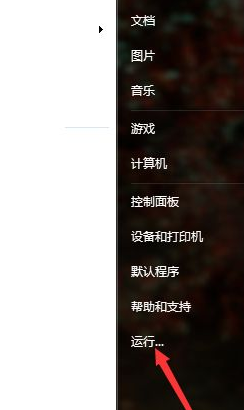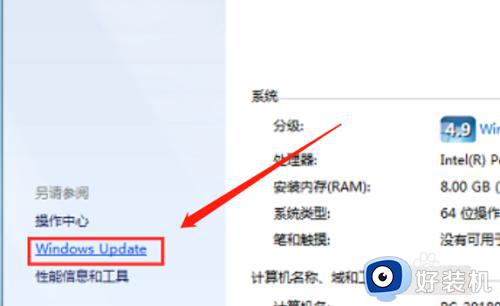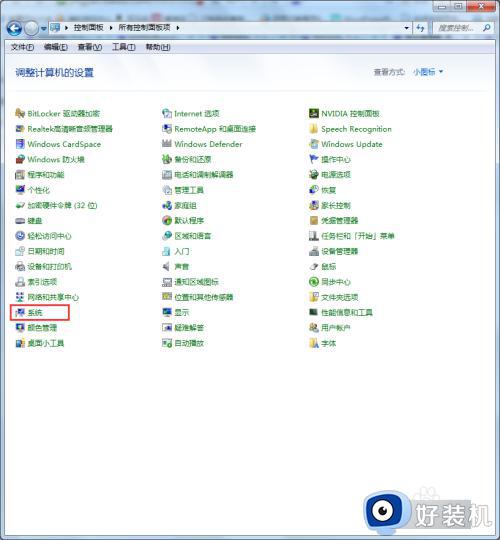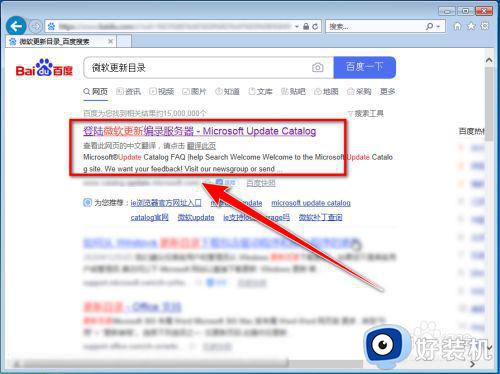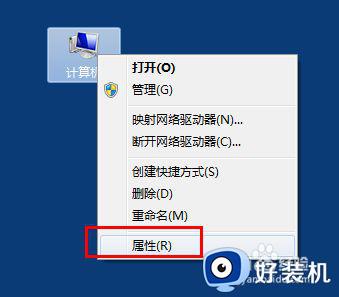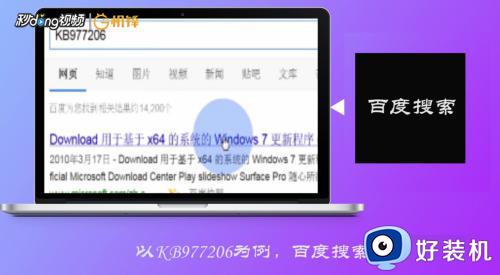win7steam需要在线进行更新怎么办 win7提示steam需要在线进行更新如何处理
有部分win7旗舰版系统用户在电脑中打开steam游戏平台的时候,反映说遇到了错误窗口,并提示steam需要在线进行更新。请确认您的网络连接正常,然后重试,该怎么办呢,为了帮助到大家,本教程这就给大家详细介绍一下win7提示steam需要在线进行更新的处理方法。
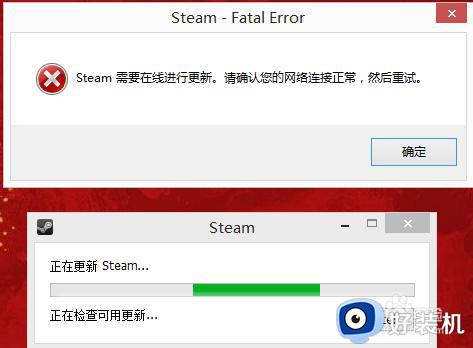
方法1:
1、首先找到steam然后右击点击“属性”进入“steam属性”面板。

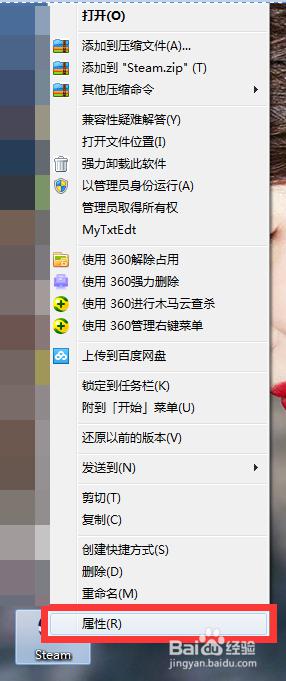
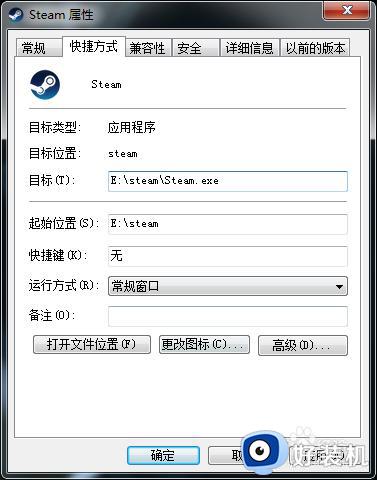
2、将“目标”E:steamSteam.exe 后 加上空格然后输入-tcp(详情见下图)点击确定即可解决问题。
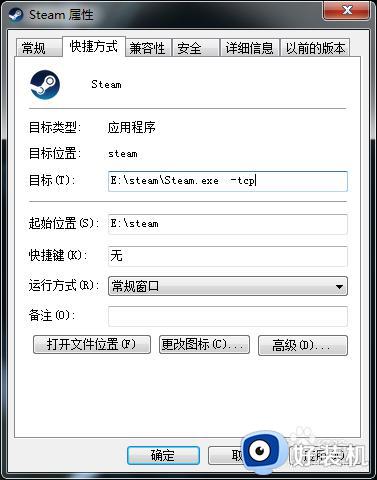
方法2:
1、上面的步骤做了没成功不要急,找到防火墙然后关闭掉防火墙。
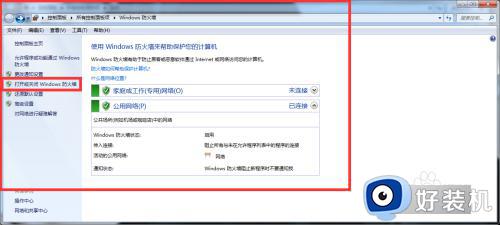
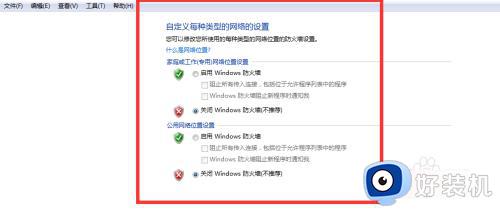
2、然后再找到steam以管理员模式运行,然后再打开steam属性界面,选择win7兼容模式运行,在把下面的管理员身份勾上即可。
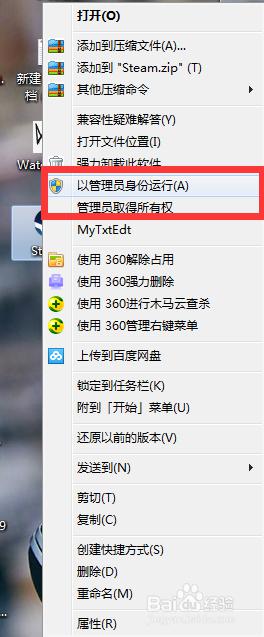
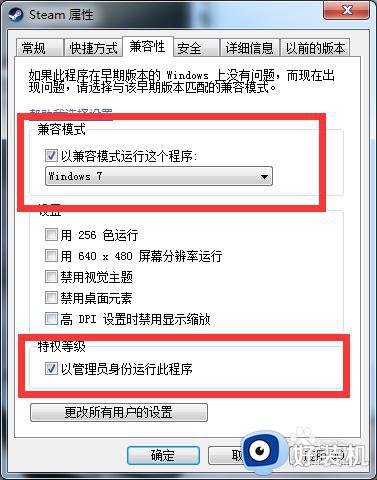
方法3:
打开CMD命令符,然后在弹出来的命令符中输入“ netsh interface ip set dns 本地连接 static 114.114.114.114”,"netsh interface ip add dns 本地连接 233.5.5.5"这两句话的意思是更改DNS命令,当然也可以手动去网卡内更改,更改后再次尝试打开steam即可解决问题。


方法4:如果还不行,那么删除steam文件夹中package中的所有内容,再次尝试进入steam。
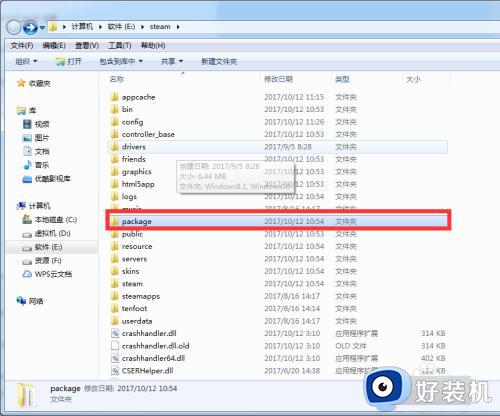

关于win7steam需要在线进行更新的详细解决方法就给大家介绍到这里了,有遇到一样情况的用户们可以参考上述方法步骤来进行解决,相信能帮助到大家。